WooCommerce Kupon Programlarını Ayarlamanın 2 Yaratıcı Yolu (Zaman Kazanın)
Yayınlanan: 2022-09-19
Sizin gibi bir mağaza sahibi için kuponları yönetmek, başka bir yere en iyi şekilde tahsis edilecek çok fazla zaman ve çaba gerektirir. Bu nedenle, satışınızın aksamadan devam etmesini sağlamak için WooCommerce kupon programlarını ayarlamak çok önemlidir.
Bir e-ticaret mağazasında bir kuponun etkinleştirilmesinin (ve devre dışı bırakılmasının), özellikle büyük indirimler veya hafta sonu spesiyalleri sırasında, belirli bir gün ve saatte sık sık gerçekleşmesi gerekir. Neyse ki, bunu doğru WooCommerce eklentisiyle manuel olarak yapmanız gerekmeyecek.
Bu makalede, kupon planlamasının mağazanıza nasıl fayda sağladığını daha fazla tartışacağız. Ayrıca WooCommerce kupon programlarını ayarlayabileceğiniz iki yaratıcı yoldan da bahsedeceğiz. Öyleyse, içeri girelim!
Neden Kupon Programlarına İhtiyacınız Var?
Kuponlar, müşterileri mağazanızda daha fazla alışveriş yapmaya teşvik etmek ve teşvik etmek için kullanılır. Bir teklif verirken birçok psikolojik faktör rol oynuyor olsa da, kupon promosyonunuzun başarılı olması için zamanlama son derece önemlidir.
Ancak, çeşitli satış promosyonları için kuponların zamanlamasını manuel olarak koordine etmek zahmetli bir süreç olabilir. Bu özellikle tatiller, mevsimsel indirimler veya Kara Cuma veya Siber Pazartesi gibi popüler indirimler sırasında geçerlidir.
Ziyaretçilerinizi hayal kırıklığına uğratabilecek ve gelirinize mal olabilecek bir kuponu etkinleştirmeyi unutabilirsiniz. Öte yandan, bir indirimi devre dışı bırakmayı unutursanız, kar marjlarınız zarar görebilir.
Günümüzde çoğu bilgili e-ticaret sahibi, bunu en yoğun satış günlerinden önce planlayarak çözmektedir. Bu, daha iyi sonuçlar getirecek diğer pazarlama girişimleri için zamanı kullanmalarını sağlar.
Kuponları otomatik olarak planlamayı düşünmeniz için daha fazla neden:
- Teklifi kapatmayı unutma olasılığını önler ve tam tersi
- Satışlardan elde edilen kar marjı doğru bir şekilde korunur
- İdari görevlerin azalmasına yol açar
- Kupon pazarlamasının arkasındaki verileri kolayca takip etmeye yardımcı olur (örneğin, kullanım)
WooCommerce Kupon Programları Oluşturun
Varsayılan olarak, WooCommerce kuponları dört kolay adımda planlamanıza izin verir:
- Kupon oluştur
- Son kullanma tarihini ayarlayın
- Yayınlanan tarihi düzenleyin
- Kuponu planlayın
Son kullanma tarihlerini ayarlamak için Kuponlar > Kupon Ekle > Kupon verileri > Genel'e gidin.
Bu kupon son kullanma özelliği, müşterilerinizin kupon kodlarını artık kullanamayacağı veya kullanamayacağı günü belirlemenize olanak tanır:
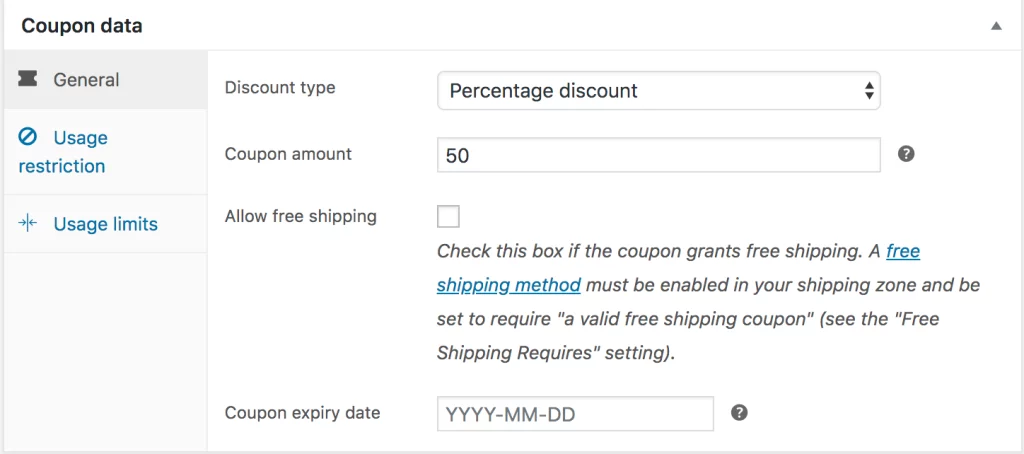
Son kullanma genellikle seçilen tarihte 12:00 AM veya 0:00'da gerçekleşir.
Örneğin, bir kuponun Noel Günü boyunca etkin olmasını ancak sonrasında geçersiz olmasını istiyorsanız, son kullanma tarihini YYYY-12-26 olarak ayarlayın. Bu, kuponu tam olarak YYYY-12-26 0:00'da geçersiz kılacaktır.
Kuponu, yayınlama ayarı aracılığıyla daha sonraki bir gün veya saatte erişilebilir olacak şekilde de planlayabilirsiniz:
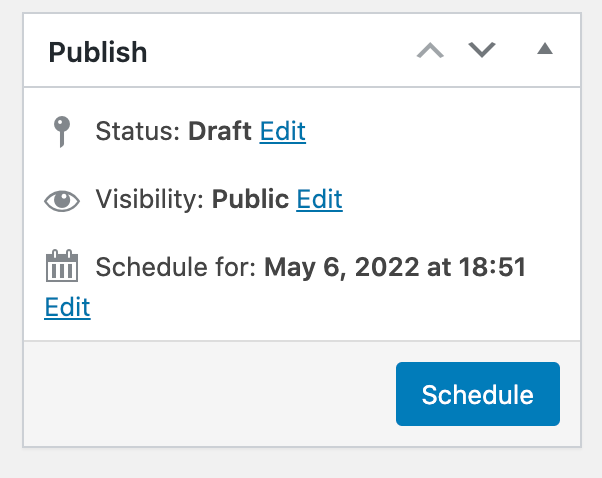
WooCommerce'in varsayılan zamanlama işlevi oldukça iyi bir başlangıçtır.
Ancak, daha gelişmiş ve yaratıcı bir planlama yöntemi arıyorsanız, Gelişmiş Kuponlar gibi kapsamlı bir eklentiye ihtiyacınız olacak.
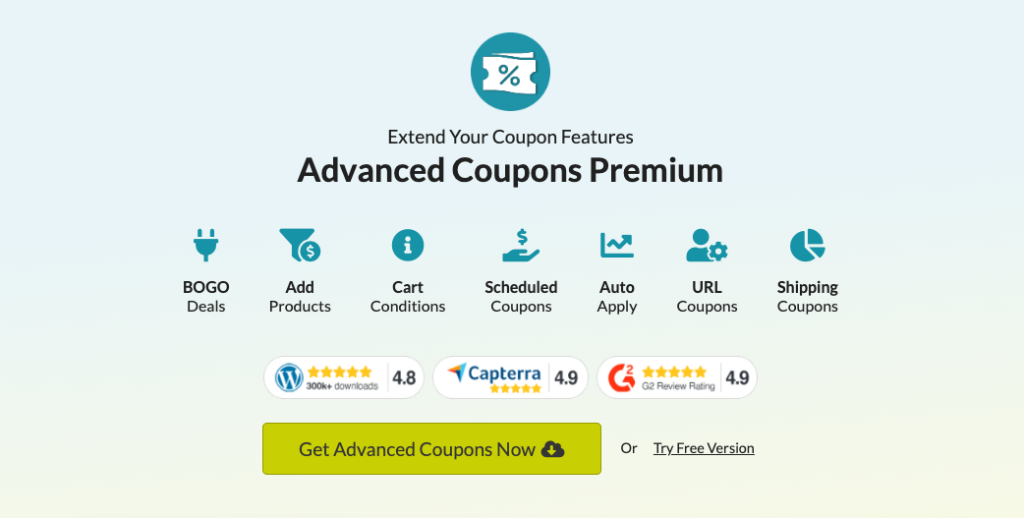
Gelişmiş Kuponlar, işletmenizi daha iyi pazarlamanıza yardımcı olmak için mağazanızın kupon özelliklerini genişletir. Yalnızca sağlam bir kupon planlayıcı sunmakla kalmaz, aynı zamanda BOGO ürünlerini, sadakat programlarını, alışveriş sepeti koşullarını, hediye kartlarını ve çok daha fazlasını ayarlamayı kolaylaştırır!
Bu nedenle, bu kılavuz için, bu premium eklentiyle kapsamlı bir şekilde planlamaya başlamanın yollarına atlayacağız!
WooCommerce Kupon Programlarını Ayarlamanın 2 Yaratıcı Yolu
Gelişmiş Kuponların zamanlayıcı özelliği, bir kuponun yayında olduğu zaman ve tarih üzerinde size kesin kontrol sağlar. İsterseniz, izin verilen zaman aralığının dışında bir kupon denemesi yapıldığında bir WooCommerce bildirim mesajı da görüntüleyebilirsiniz.
Başlamak için önce Pazarlama > Kuponlar > Kupon Ekle'ye gidin. Kuponunuz için bir başlık yazabilir veya rastgele harf ve rakamlardan oluşan bir otomatik kupon oluşturabilirsiniz.
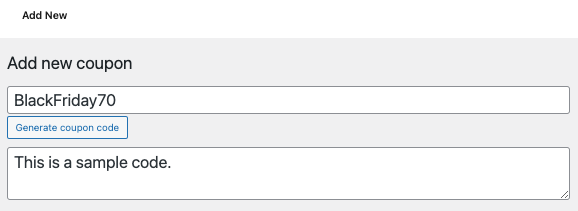
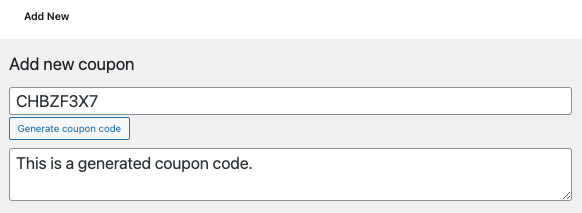
Ardından, indirim türü, kupon tutarı, kullanım kısıtlaması, limit ve benzeri gibi Kupon verileri altındaki tüm ek Gelişmiş Kupon ayarlarını yapılandırın.

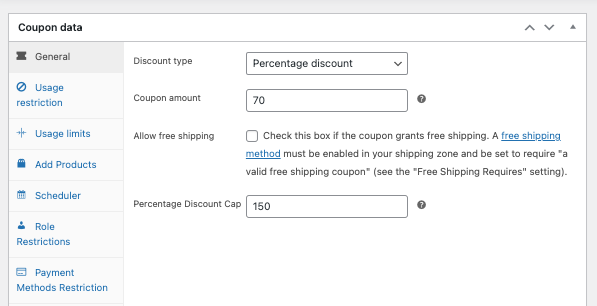
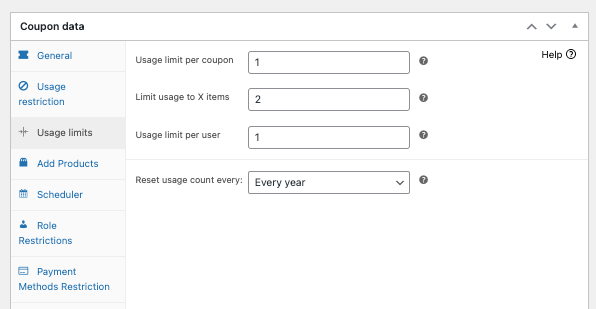
Tamamen hazır olduğunuzda, WooCommerce kupon programlarınızı aşağıdakilere göre ayarlamak için Zamanlayıcı'ya atlayın:
- Tarih Aralığı Çizelgeleri
- Belirli Gün/Saat Programları
Tarih aralığı programları
Yalnızca premium eklentimiz daha önce Tarih Aralığı Takvimi özelliğine sahipti. Ancak, yoğun talep nedeniyle, bu özelliği daha fazla mağaza sahibine sunmak için şimdi bunu ücretsiz sürümümüze taşıdık!
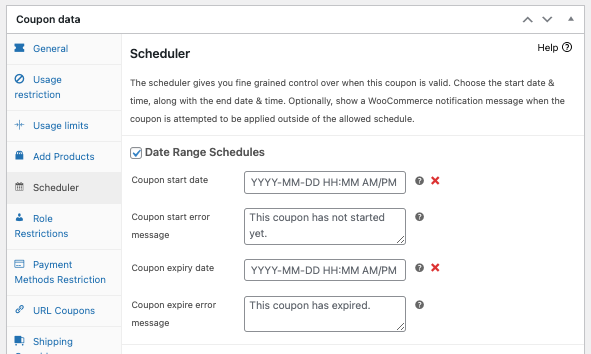
Tarih Aralığı bölümünde , kesin başlangıç ve bitiş tarihlerini ve canlı veya bitiş için gerekli olan belirli zamanı belirtebilirsiniz. Gelişmiş Kuponların WordPress'in saat dilimi ayarını kullandığını unutmayın.
Ek olarak, tüketicilerinizi belirlenen saatten önce veya sonra kodu kullanmaya çalıştıklarında uyaran özelleştirilebilir bir kupon hata mesajı vardır.
Bu mesajları değiştirmek istiyorsanız, yeni bildirimi ' Kupon başlatma hata mesajı ' veya ' Kupon süresi doluyor hata mesajı ' metin kutularına yazmanız yeterlidir:
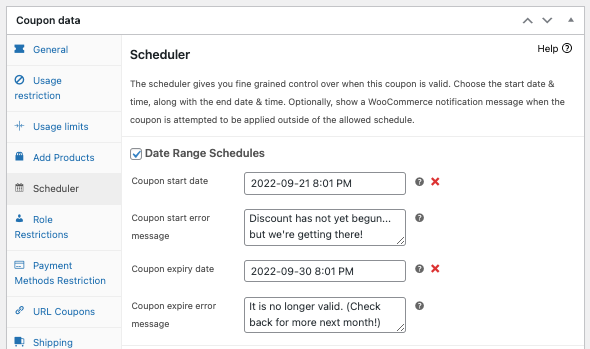
Özel mesaj eklemek isteğe bağlıdır, ancak iyi yapıldığında çok etkili bir pazarlama aracı olabilir.
Örneğin, müşterinin dikkatini bir kupon kampanyası sona erdiğinde kazanabilecekleri başka bir yola yönlendirebilirsiniz. Bunu, onları bir tasarruf sayfasına yönlendirerek veya yeni bir ürünü sergileyerek yapabilirsiniz.
Gün/zaman programları
Kısa bir süre önce, Gün/Saat Çizelgeleri adı verilen daha ayrıntılı bir planlama özelliği içeren Advanced Coupons Premium Sürüm 3.4'ü piyasaya sürdük!
Bu özellik, kuponun yalnızca haftanın belirli günleri ve saatlerinde geçerli olmasını daha da kısıtlamak için tarih aralığı planlarının üstünde kullanılabilir:
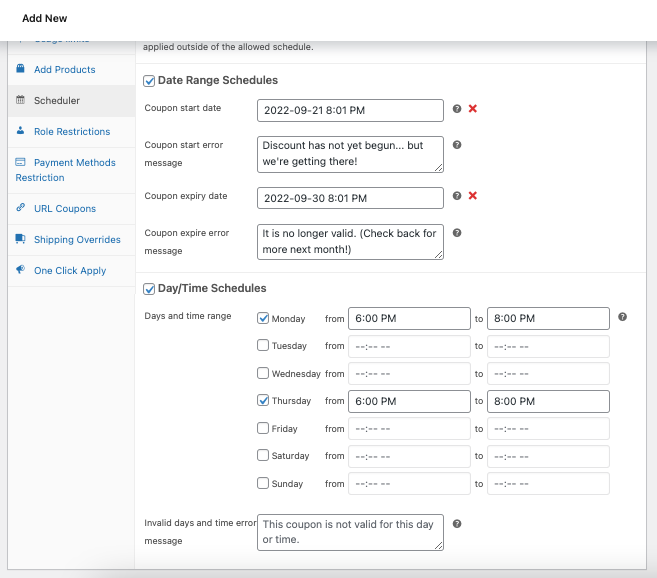
Örneğin, kodu yalnızca Pazartesi ve Perşembe günleri 18:00 - 20:00 saatleri arasında kullanılabilir hale getirmek için Pazartesi ve Perşembe günlerinin yanındaki kutuları işaretlemeniz ve söz konusu zaman dilimini girmeniz yeterlidir.
Ardından, değişiklikleri kaydetmek için 'yayınla'yı tıklayın ve hazırsınız!
Gelişmiş Kuponların zamanlama özelliği hakkında daha fazla bilgi edinmek istiyorsanız, buradaki eğiticimizi izleyin.
Çözüm
Kuponu belirli zamanlarda açıp kapatma konusunda endişelenmenize gerek kalmadan, kupon planlama, sezonluk veya zamana duyarlı promosyon kampanyalarını zahmetsizce başlatmanıza olanak tanır. Bununla birlikte, WooCommerce, kupon programları söz konusu olduğunda sınırlı işlevselliğe sahiptir.
Neyse ki, Advanced Coupons (hem ücretsiz hem de premium eklenti), WooCommerce kupon programlarını iki şekilde yaratıcı bir şekilde ayarlamanıza izin veren yerleşik bir Zamanlayıcıya sahiptir:
- Tarih Aralığı Çizelgeleri
- Belirli Gün/Saat Programları
WooCommerce kuponlarını planlama hakkında sorularınız mı var? Aşağıdaki yorum kutusunda bize bildirin veya bize bir mesaj gönderin!
